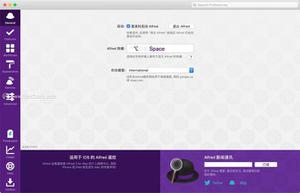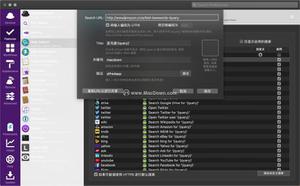Alfred从入门到精通:Alfred的基础入门操作
在Mac中,有很多原生和第三方的软件,可以极大的提高我们的Mac使用效率。在这些众多的App中,有一款著名的软件你不得不知,那就是Mac下大名鼎鼎的效率神器---Alfred。
不少Mac用户虽然青睐 Alfred 的高效操作,但是也因为它看起来过于复杂而不敢尝试,为了让更多对 Alfred 感兴趣的人能够真正体验到它带来的高效,小编将对 Alfred 内的各个功能进行详细的讲解,让你可以从零开始了解和学习这款应用。
今天小编给大家带来Alfred的基础入门操作,一起来学习吧!
Alfred的基础入门操作
1、启动Alfred
默认情况下,当Mac安装了Alfred之后,Alfred会随着系统的启动而自动开启,然后静静的守候在系统后台,等待你的呼唤。你可以点击桌面MenuBar右边的小帽子按钮,打开Alfred。

但是通常情况下你会选择热键来启动Alfred。Alfred的默认启动热键是Alt + Space,按下之后就能直接调出神奇的Alfred界面。

但是很多情况下,command + Space通常为搜索,因此这样会使两者冲突。如果遇到这种情况,你需要更改Alfred的默认启动热键。
2、更改Alfred的启动热键
点击桌面右上角的小帽子,点击Preferences,打开Alfred的设置面板,点击上方的General,打开通用设置面板。
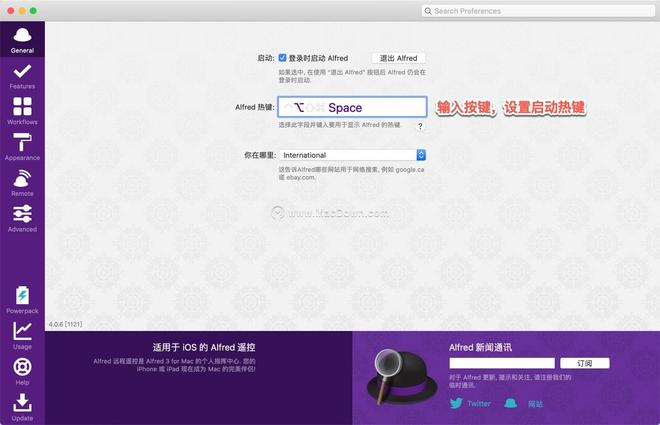
点击Alfred 热键,输入相应的组合键,就能设置启动键。这里点击之后同时按下Alt和Space,就可以将Alt+ Space设置为启动热键。现在同时按下这两个键试试吧,启动Alfred是不是很方便~?
3、启动App
想要启动某个App,你不用打开“发射台”然后用鼠标查找后点击,直接按下刚才设置的热键启动Alfred,输入App的某几个字母,然后按下Enter就能直接打开App。
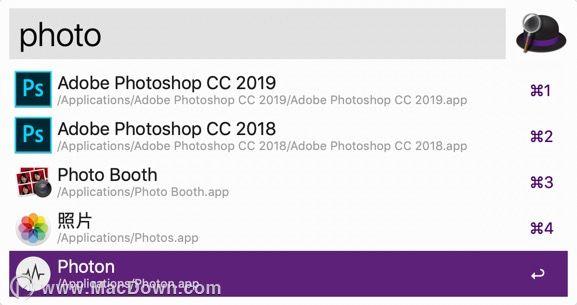
如果输入字母之后出现了多个匹配的App,可以利用Up/Down键来进行选择。
4、查找文件
利用Alfred可以基于文件名快速的查找定位某个文件,之后可以直接打开文件,或者打开文件所在的文件夹。
“open”关键字,直接搜索打开文件。输入关键字“open”可以查找基于特定文件名的文件,然后按下Enter键直接打开文件,
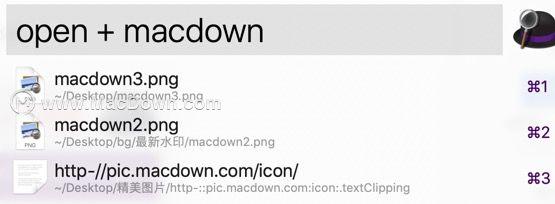
或者直接按下Space键,后面接文件名字符串,也能进行上述操作,而且这样更加快捷。
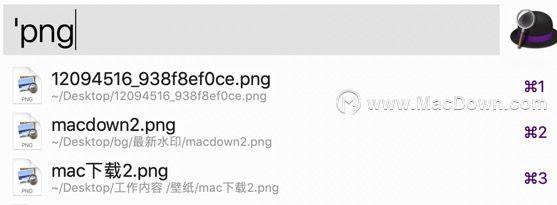
“find”关键字,打开文件所在文件夹。输入关键字“find”可以查找基于特定文件名的文件,之后按下Enter键可以打开指定文件所在的文件夹。
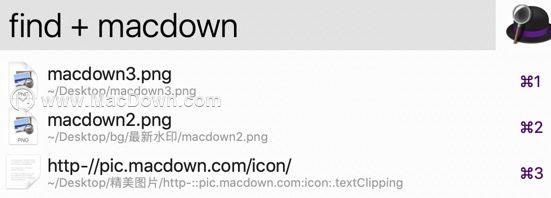
5、网络搜索
Alfred可以让你的网络搜索变得更加快捷,只需要输入特定的搜索引擎关键字,后面接上想要进行搜索的内容,就能在不用首先启动浏览器,打开搜索引擎界面输入进行搜索了,Alfred会自动帮你完成这些操作。打开Alfred的设置界面,点击Features下的Web Search,可以看到一些默认的搜索引擎关键字,比如gl代表Google,maps代表Apple Map,wiki代表维基百科。
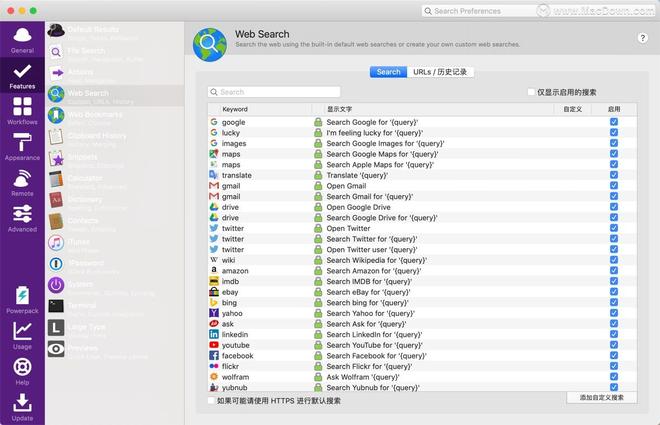
利用Alfred进行网络搜索时,首先按下热键打开Alfred输入框,输入特定的关键字,然后接上想要搜索的内容,按下Enter就能直接在浏览器中打开相应搜索引擎的查找结果页面。比如输入“gl alfred”,就能直接打开Google的关于Alfed的查找界面;输入“wiki mac”,就能直接打开维基百科中关于mac的相关界面,非常方便。
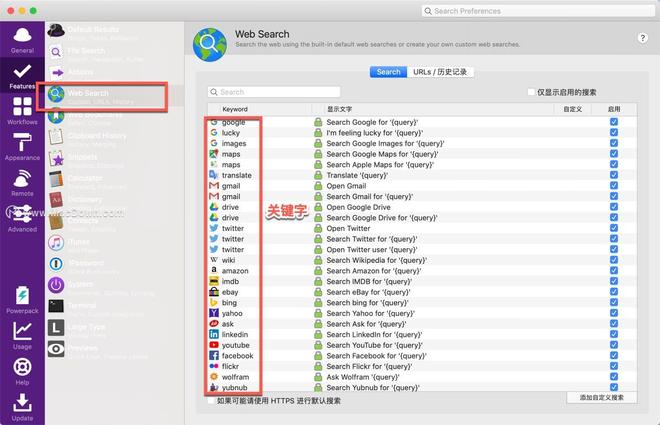
利用Alfred进行网络搜索时,首先按下热键打开Alfred输入框,输入特定的关键字,然后接上想要搜索的内容,按下Enter就能直接在浏览器中打开相应搜索引擎的查找结果页面。比如输入“gl alfred”,就能直接打开Google的关于Alfed的查找界面;输入“wiki mac”,就能直接打开维基百科中关于mac的相关界面,非常方便。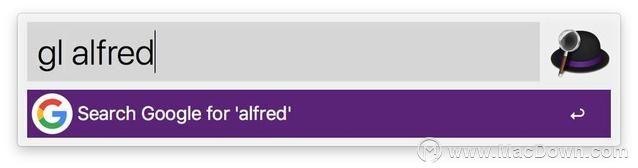
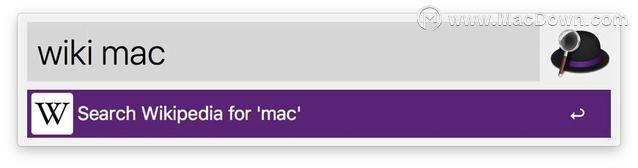
不仅可以利用Alfred默认的关键字利用特定的搜索引擎进行查找,更强大的是你可以自定义关键字,利用自己需要的网站进行相关内容的查找。
6、自定义网络搜索
Alfred默认的搜索引擎关键字很有限,当你想要进行自己需要的网站进行查找时,可以自定义自己的网络搜索关键字。相关的设置步骤如下:
1. 在浏览器中打开相应的网站,随便输入一些内容进行查找。比如这里打开Mac下载站,输入“ps”进行查找;
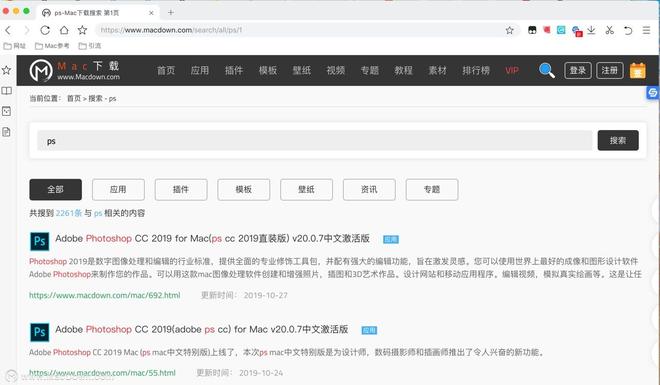
2. 定位到浏览器的地址栏,你可以看到相关的URL内容,这里URL中有“search/all/ps/"的字符串,因此我们可以知道更改“search/all/”后的字符串,就能在Mac下载站中进行相应内容的查找;
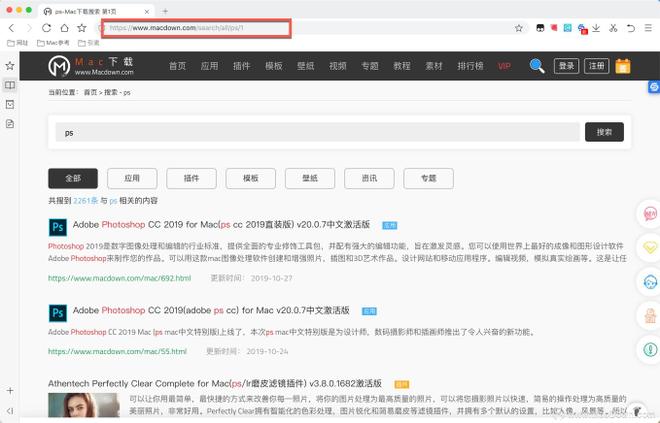
3. 打开Alfred的Web Search设置界面,点击右下角的”添加自定义搜索“,进行自定义搜索的添加;
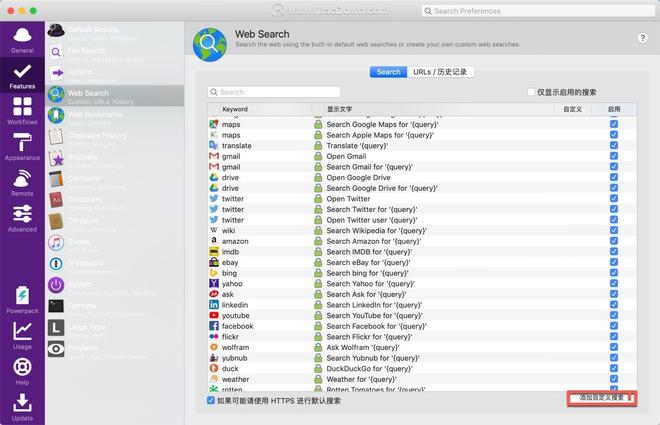 好了,今天的教程就到这里了,这些只是Alfred的一些基本操作,后面我会持续更新Alfred的更多教程,从最基本的搜索功能,到最强大的Workflow,打造属于你自己的工作流。使用好Alfred这个利器,可以提高你的学习工作效率,让Mac更加完美高效的为你服务。请继续关注我们我们,期待下期的教程吧!
好了,今天的教程就到这里了,这些只是Alfred的一些基本操作,后面我会持续更新Alfred的更多教程,从最基本的搜索功能,到最强大的Workflow,打造属于你自己的工作流。使用好Alfred这个利器,可以提高你的学习工作效率,让Mac更加完美高效的为你服务。请继续关注我们我们,期待下期的教程吧!
以上是 Alfred从入门到精通:Alfred的基础入门操作 的全部内容, 来源链接: utcz.com/dzbk/904629.html